라데온 그래픽 드라이버 / 아드레날린 2020 에디션 - 그래픽 드라이버를 업데이트 해봅시다!
안녕하세요! 눌솔입니다!
라데온의 성능 향상의 주요 소프트웨어, 라데온 그래픽 드라이버인 아드레날린 2020에디션입니다.
라데온 그래픽카드 사용하시는 분들은 아시겠지만, 대기만성형 그래픽카드라고 소프트웨어에서 하드웨어적 성능을 굉장히 많이 끌어올려 줍니다. 게다가 업데이트가 자주 이뤄지고 오류 수정도 꽤나 빠르게 들어가는 편이죠. 그만큼 오류가 많다는 이야기도 맞는 말이지만, 그런 부분에 있어서 대응을 빨리 해주는 점으로 긍정적이게 받아들일 수는 있겠습니다.
다른 부품들과 마찬가지로 업데이트를 잘 해줘야 하는데, 한 번 설치하면 확실히 쉬운 그래픽 카드 드라이버 업데이트.
일단 AMD 홈페이지로 들어가줍니다. https://www.amd.com/ko 이상하게 AMD 홈페이지는 큰 링크로 뜨질 않네요. 작은 링크를 클릭해 방문할 수 있습니다. 한글로 보기 쉽게 되어있으니, 그대로 따라해주시면 되겠습니다.
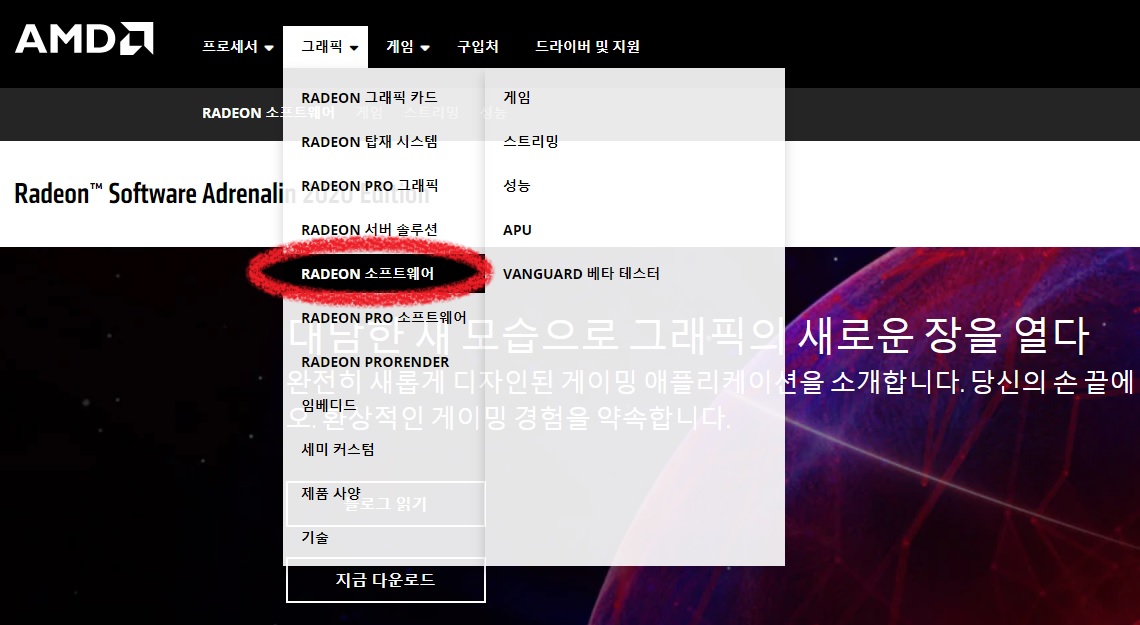
상단 위의 메뉴에서 그래픽에 마우스를 갖다 대시면, 위와 같은 메뉴들이 나옵니다.
RADEON 소프트웨어를 클릭합니다.

그런 다음에 바로 위의 같은 화면이 나옵니다.
그렇다면 지금 다운로드를 눌러주면 되겠죠?

위의 화면에서 자신의 그래픽카드를 선택해 다운로드하거나, 위에 파란색 글씨로 된
'AMD 드라이버 자동 감지 도구를 사용해 그래픽 드라이버 찾기'
를 사용해 드라이버를 다운로드 할 수 있습니다.
여기서 그래픽카드 확인 방법을 하나 알려드리겠습니다.
윈도우 10 하단 시작 메뉴에 dxdiag라고 검색하시고 실행시키면 진단 도구가 나오면서 확인이 가능합니다.
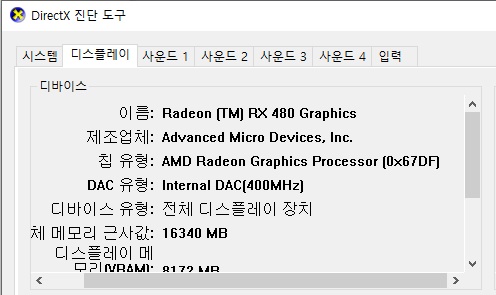
두 번째 탭인 디스플레이에 들어가시면 자신의 그래픽카드 모델명이 나오는 것을 확인할 수 있습니다.
저는 라데온 RX 480으로 잘 나오는 것으로 확인되었습니다.

그래픽카드를 선택해 다운로드하시게 되면 운영체제를 고르라는 메뉴가 나옵니다.
보통 윈도우 10 - 64비트 버전이겠죠? 자신에게 맞는 운영체제로 드라이버를 다운로드 합시다!
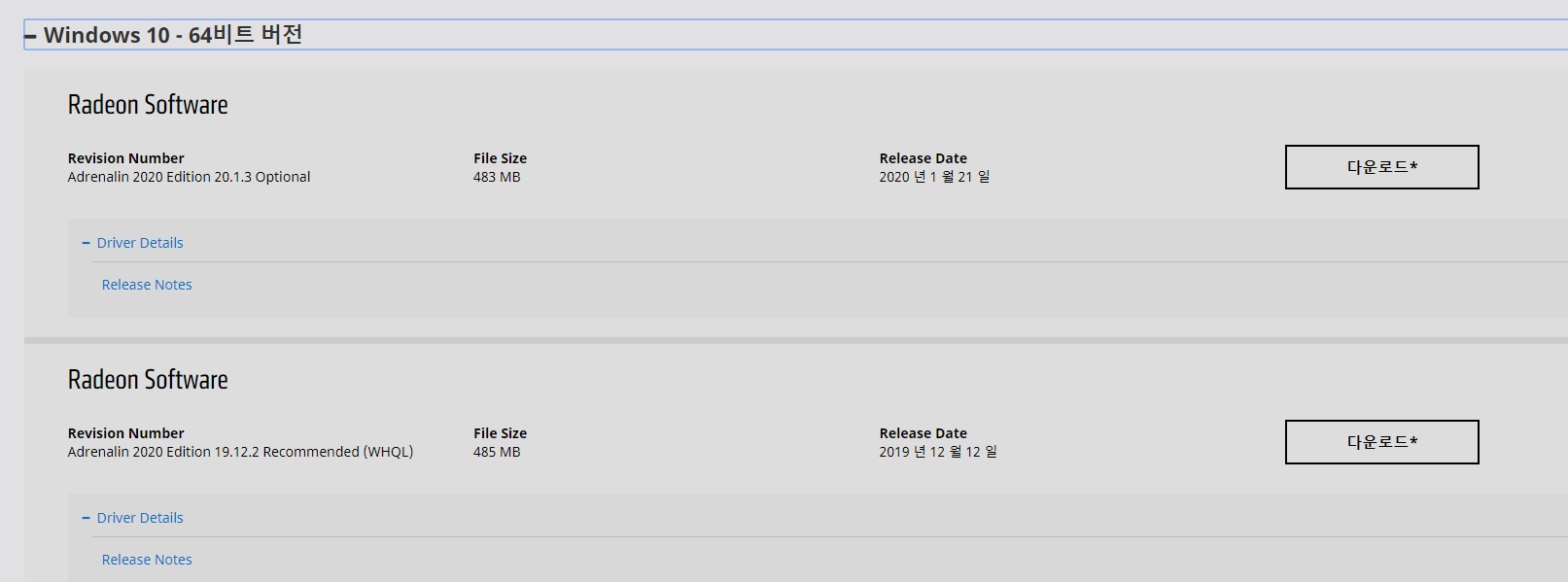
두 가지나 여러가지 버전이 나올 수 있는데, Optional보다는 Recommended 버전으로 다운로드 하시는 것을 추천드립니다. 아무래도 권장 드라이버가 낫다고 판단하기 때문입니다. 가끔 최신버전이 구버전보다 뭔가 성능이 떨어지는 버전도 있어서, 자신에게 맞는 드라이버를 찾는게 가장 좋다고 봅니다.
이렇게 다운로드 후 받은 설치 프로그램을 실행만 시켜주시면 드라이버 설치가 끝이 납니다. 저 같은 경우는 그래픽 드라이버를 업데이트 할 때마다 새로 설치를 수행합니다. 이전에 설치되어 있던 드라이버를 지워주고, 새로 설치하려는 드라이버만 깔끔하게 설치해주는 방식입니다. 예전에는 그래픽카드 드라이버를 지워주는 프로그램을 사용했었는데, 요즘에는 충돌되지 않도록 새로 설치하는 방식까지 선택지도 나오더라고요.
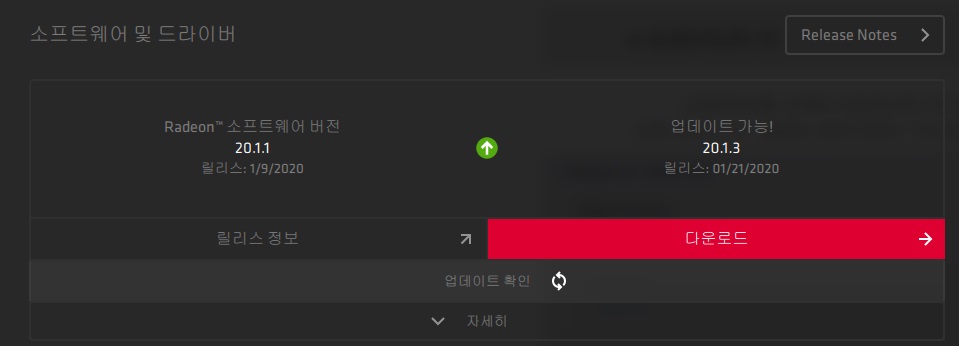
설치 후에는 소프트웨어에서 간단하게 업데이트 확인과 다운로드가 가능합니다.
AMD에서는 소프트웨어적 향상이 꽤나 높고,
버그나 오류가 잦을 수도 있기 때문에 자주 확인해 주면서 드라이버 업데이트하시는 것을 권합니다!
특히 RX 5000시리즈는 출시된 지 얼마 안되었기 때문에 더욱 자주 확인해주어야 하겠죠?
새해도 되었는데, 여러 소프트웨어들은 업데이트 해주시는 것은 어떠신가요?
이상 눌솔이었습니다! 긴 글 읽어주셔서 감사합니다!
'PC & 노트북' 카테고리의 다른 글
| 노트북 받침대 or 거치대는 과연 큰 효과가 있을까? (0) | 2020.02.11 |
|---|---|
| AMD 르누아르(Renoir)는 라이젠의 새로운 APU! (0) | 2020.02.07 |
| RX 5000 시리즈 가성비 모델 RX 5700/5700XT /추천하지 못하는 이유 (0) | 2020.01.24 |
| AMD의 가성비 그래픽카드 출시? RX 5600XT / 그러나... (0) | 2020.01.24 |
| RX 400 / 500 시리즈의 장점 / 플루이드 모션 설정 방법 (0) | 2020.01.21 |






